Android Gmail
- メールサーバーの受信箱でメールが削除されると、Gmailアプリの受信トレイでもメールは削除されます。
- メールサーバーのメール保存日数60日が経過すると、Gmailアプリの受信トレイでもメールは削除されます。
- Gmailアプリの受信トレイでメールの削除操作を行うと、メールサーバーの受信箱のメールも削除されます。
新規設定
お使いの機器によって表示される画面や項目名が異なる場合があります。
-
Gmail を起動します。
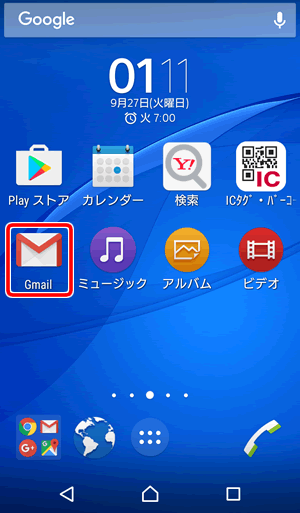
-
[≡]をタップし、[設定]をタップします。
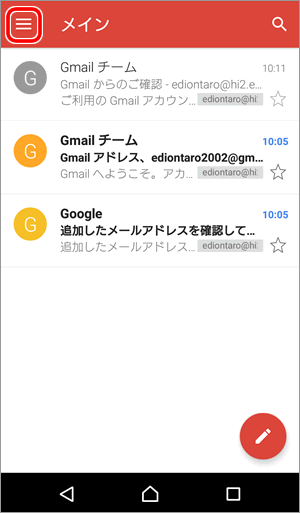
-
[アカウントを追加]をタップします。
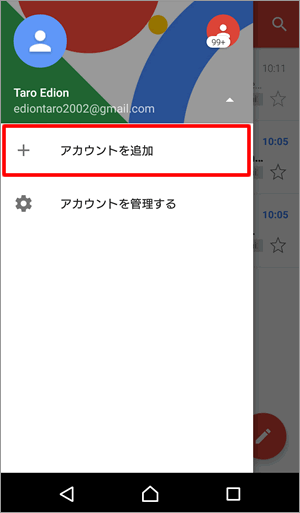
「Gmailへようこそ」と表示される場合
[スキップ]をタップします。
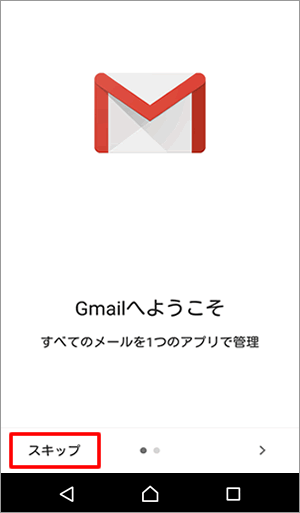
▼
[メールアドレスを追加]をタップします。
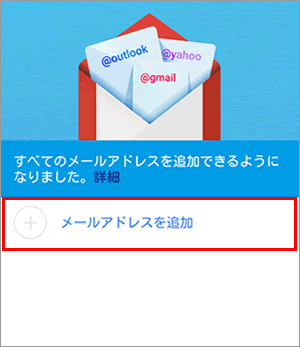
-
[その他]をタップします。
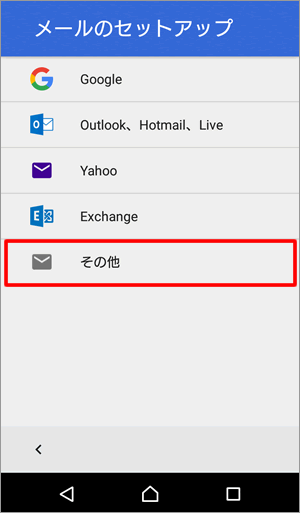
-
以下のように設定します。
メールアドレスを入力 メールアドレスを入力 [次へ]をタップします。
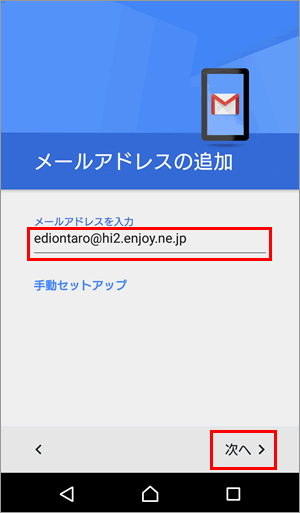
-
[個人用(IMAP)]を選択し[次へ]をタップします。
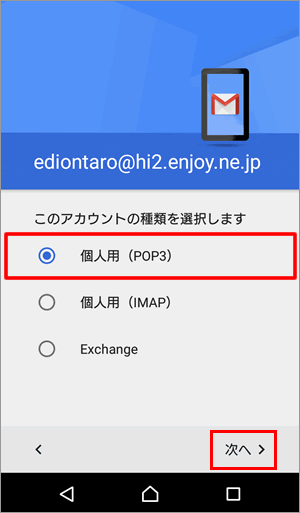
-
以下のように設定します。
パスワード メールパスワードを入力 [次へ]をタップします。
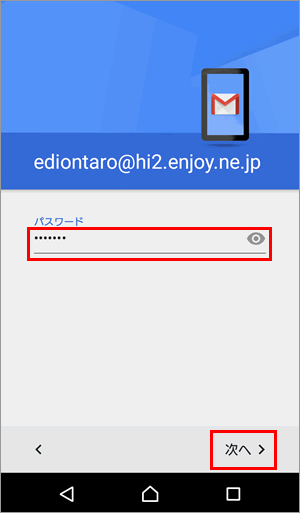
-
以下のように設定します。
ユーザー名 メールアドレスを入力 パスワード メールパスワードを入力 サーバー SSL暗号化通信を行う場合 imaps.enjoy.ne.jpと入力 SSL暗号化通信を行わない場合 imap.enjoy.ne.jpと入力 [次へ]をタップします。
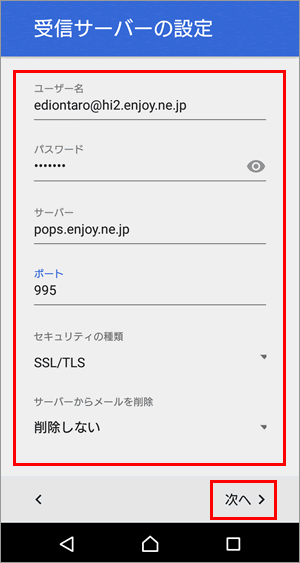
-
以下のように設定します。
パスワード メールパスワードを入力 [次へ]をタップします。
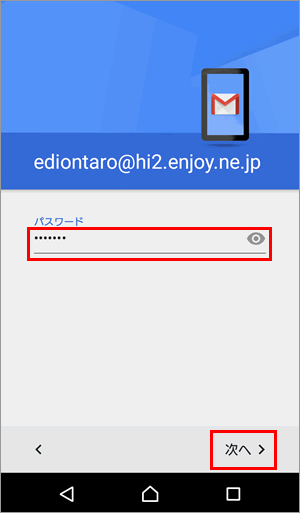
-
以下のように設定します。
ユーザー名 メールアドレスを入力 パスワード メールパスワードを入力 サーバー SSL暗号化通信を行う場合 smtps.enjoy.ne.jpと入力 SSL暗号化通信を行わない場合 smtp.(メールアドレスの@マークの右側) [次へ]をタップします。
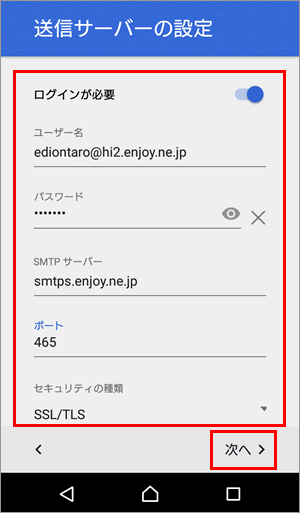
-
[次へ]をタップします。
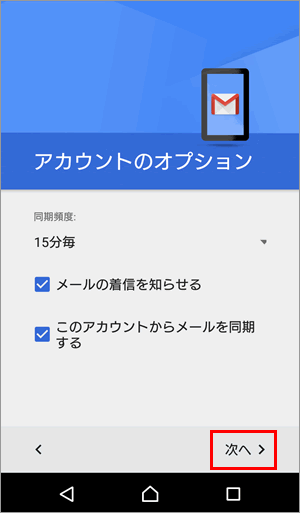
-
以下のように入力します。
名前 メールの差出人名を入力 [次へ]をタップします。
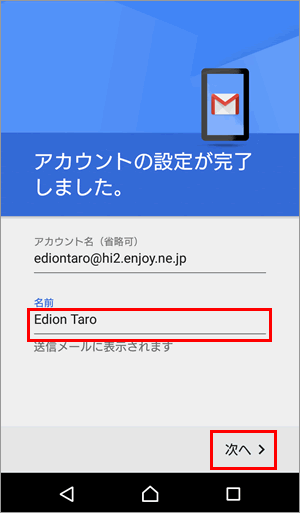
以上で新規設定は完了です。